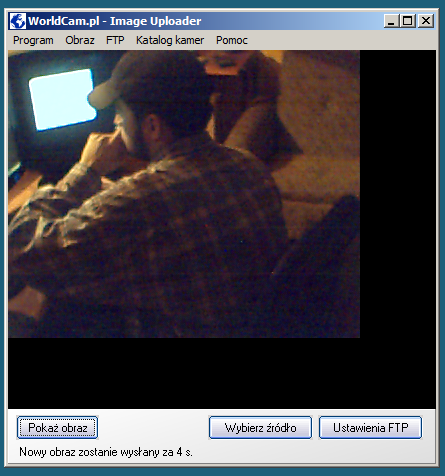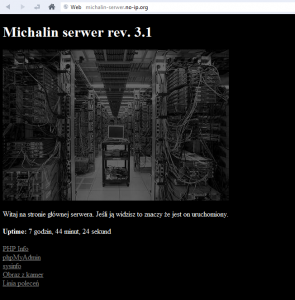W poprzednich częściach poradnika budowy serwera domowego skupiłem się na zagadnieniach teoretycznych i hardware. Trzecią i ostatnią część poświęcę samemu oprogramowaniu i podstawowej konfiguracji. Zapraszam do lektury.
Na początku chcę zaznaczyć że sposoby konfiguracji serwera jakie przedstawię w tym artykule są bardzo skrócone i okrojone. Polecam samemu pobawić się ustawieniami, aby znaleźć te które będą nam najlepiej odpowiadały. Bez kombinowania nie ma kreatywności!
Instalacja systemu operacyjnego
Od czego należy zacząć gdy mamy już jako tako złożony sprzęt? Wiadomo, od instalacji OSu. Już w poprzedniej części postanowiłem skupić się na Windows Serwer. Ale jaką wersję wybrać? W przypadku gdy posiadamy typowego składaka z używanych części opartego np. na Athlonie 64 z 1GB pamięci operacyjnej dobrym wyborem będzie Server 2008 R1 w 32 bitowej wersji. W przypadku mocniejszych maszyn z kilkoma rdzeniami i 2GB ramu i więcej można pokusić się o instalacje 64 bitowego 2008 R2 lub 2012 (zwanego potocznie „Kafel Server” 😉 ) Systemy 64 bitowe wymagają według moich obserwacji trochę więcej ramu niż 32 bitowe, ale nic nie stoi na przeszkodzie żeby sobie poeksperymentować. Duże znaczenie mają także sterowniki do sprzętu i ich dostępność na platformę AMD64.
Nowe serwerowe systemy operacyjne powinny bez problemu obsłużyć typowy sprzęt i sterowniki przeznaczone dla ich klienckiego odpowiednika. Gdy instalujemy system na macierzy RAID może być potrzebna dyskietka lub pendrive ze sterownikami by instalator wykrył macierz, choć niekoniecznie. Systemy nowsze niż Server 2003 zawierają dość dużą bazę sterowników pamięci masowej. Procedura instalacji Windows Serwer jest identyczna jak zwykłej klienckiej wersji.
Podłączenie i rozdzielenie łącza internetowego
Gdy uzyskamy w miarę działający system operacyjny musimy wpiąć go do Internetu. W przypadku gdy np. mamy Internet udostępniany przez modemy wpinane przez RJ45 wystarczy tylko wpisać odpowiednie IP. W przypadku modemów ADSL na USB trzeba wykonać całą procedurę wraz z instalacją sterowników, tworzeniem nowego połączenia itd. Nie jest to idealne rozwiązanie z kilku powodów.
– brak automatycznego łączenia przy starcie systemu (można użyć programów typu autoconnect).
– ograniczenie transferu przez USB sprawiające że szybkie połączenia ADSL będą ograniczone do około 8Mbps. Dodatkowo duże obciążenie koncentratora USB które może zakłócać pracę innych urządzeń.
– niestabilność połączenia wynikająca z niedoskonałości technologii.
O wiele lepiej przerobić na modem dowolny ruter. W przypadku Liveboxa należy wyłączyć moduł wifi, serwer dhcp i manualnie ustawić dla karty sieciowej z nim podłączonej adres z sieci 192.168.1.0 np. z końcówką 15 i adresem bramy 192.168.1.1.
Istnieją dwie podstawowe metody rozdzielenia łącza internetowego. ICS, oraz Routing i dostęp zdalny. Co do różnic miedzy obiema usługami to odsyłam do Google i stron Microsoftu. W największym skrócie: ICS nadaje się najlepiej do modemów USB i niestałych połączeń, wymaga aby karta której udostępniamy połączenie miał adres 192.168.0.1. Routing i dostęp zdalny nadaje się najlepiej do stałych łączy z lanu i nie posiada tych ograniczeń. Konfiguracja obu usług jest banalnie prosta. Ta druga ma kreator w Menadżerze serwera, ta pierwsza wymaga jedynie zaznaczenia we właściwościach „udostępnij to połączenie” i wyborze karty lub mostka sieciowego. Nawiasem mówiąc ICS jest dostępne nawet w Windows 98.
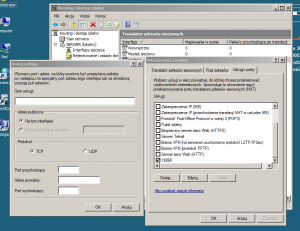
Opcje przekierowywania portów w przystawce Routing i dostęp zdalny (w ICS są praktycznie takie same).
Możemy udostępnić połączenie dowolnej ilości zmostkowanych kart sieciowych w dowolnym układzie podłączonych do nich urządzeń. Możliwości są praktycznie nieograniczone.
Inne usługi
Dwoma ułatwiającymi życie usługami są serwery DHCP i DNS. DHCP pozwala na automatyczne przydzielanie adresów IP klientom podłączonym do serwera dzięki czemu nie trzeba wpisywać ich ręcznie. Wydaje się że to obowiązkowa usługa, choć niekoniecznie. Brak automatycznego przydzielania IP może być dodatkowym zabezpieczeniem naszej sieci. W przypadku gdy ustawimy sobie jakąś niestandardową sieć w stylu np. 10.1.2.0. włamujący się przez wifi będzie miał jedną rzecz więcej do odgadnięcia. Własny serwer DNS pozwala na zapisywanie najczęściej używanych adresów w swojej pamięci cache dzięki czemu nie odwołuje się często do zewnętrznych serwerów DNS a strony ładują się szybciej. Możemy dodatkowo zablokować dowolną stronę, istnieją skrypty które będą np. blokowały serwery reklam w całej sieci.
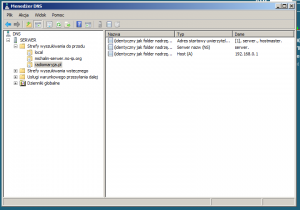
Zablokowanie strony radia maryja w konfiguracji serwera DNS. Warto zaznaczyć że zamiast 192.168.0.1 w rekordzie A możemy wpisać dowolny adres IP np. serwerów youporna. Możemy zrobić tym samym np. fajny kawał babci 😉
Fajną opcją jest monitoring. Dzięki programom takim jak np Worldcam <LINK> możemy co 10 sekund zrzucać obraz kamerki internetowej podłączonej do serwera na dowolny serwer FTP. Nic nie stoi na przeszkodzie by był to serwer ftp postawiony na tym samym serwerze dzięki któremu obraz z kamery trafia na specjalnie przygotowaną stronę (też odpaloną na serwerze) do której dostęp może być oczywiście na hasło. Możemy z każdego urządzenia z dostępem do Internetu z każdego miejsca na świecie widzieć na żywo co się dzieje w domu.
Serwera możemy używać do testowania masy skryptów i stron . Jest to doskonała okazja do zabawy IIS. Dzięki dyndns (np. no-ip) będziemy mieli prosty dostęp do zasobów serwera także spoza naszej sieci lokalnej bez zapisywania za każdym razem zmiennego adresu IP. Oczywiście możemy zainstalować dowolne oprogramowanie (np. menedżer pobierania plików) i usługę (np. telnet) i rozszerzyć funkcjonalność tak jak tylko dusza zapragnie.
To już koniec mojej opowieści o tym jak małym kosztem zbudować taki serwer. Informacje jakich tutaj udzieliłem mają charakter jedynie szczątkowy. Polecam samodzielnie przeanalizować to zagadnienie i używając wyobraźni odpowiedzieć sobie na pytanie w jaki sposób będziecie wykorzystywali taki sprzęt. A co dalej? Niech poniesie was wasza kreatywność 🙂